ERR ADDRESS UNREACHABLE
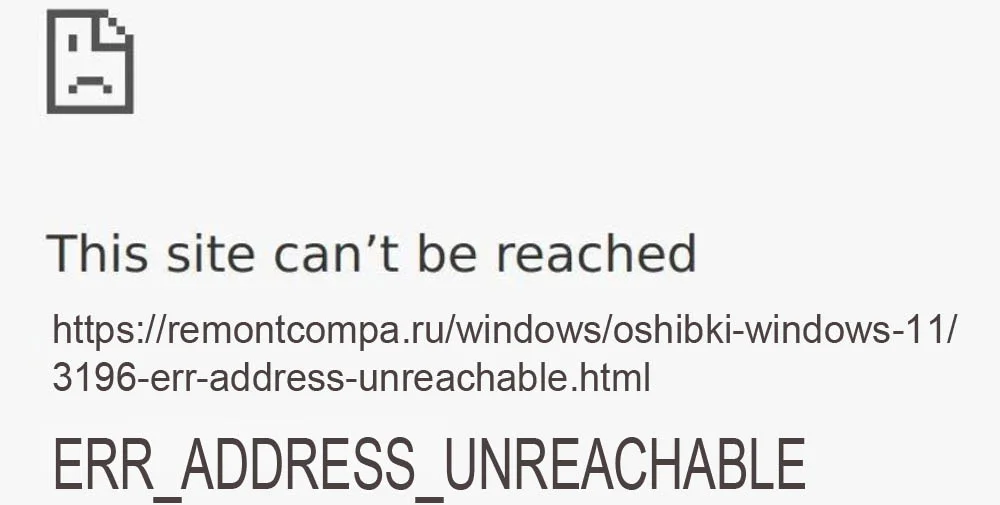
Пользователи, использующие Google Chrome в качестве повседневного нередко встречались с ошибкой ERR_ADDRESS_UNREACHABLE. Бывает она появляется на определенной странице, а бывает и на всех. Чаще всего ее можно заметить, когда сайт перестал существовать, однако бывают моменты, когда причина у вас. В материале рассмотрим как решить данный вопрос.
ERR ADDRESS UNREACHABLE - как исправить
Для начала просто перезапускаем браузер. Иногда даже этого достаточно.
После этого следует убедиться, что адрес вы написали правильно и что данный сайт вообще работает. Для этого нам нужен смартфон и мобильный интернет. Пробуем открыть страницу с помощью смартфона. Если запускается, то решаем проблему дальше.
Следующим шагом будет, как ни странно, перезагрузка роутера. Бывает, что роутер вследствие накопления ошибок может спровоцировать появление ERR_ADDRESS_UNREACHABLE. Выдергиваем вилку из розетки, ждем пару минут и снова включаем.
Пробуем запустить страницу как "Инкогнито". Запустился — значит проблема в сторонних расширениях браузера. Отключаем их все и по одному включаем, попутно проверяя загрузку сайта. Таким образом путем исключения ищем виновное расширение.
Далее попробуем исправить проблему посредством чистки кэша. Открываем Хром. В строчке с адресом пишем "chrome://net-internals/#dns" и щелкаем "Clear host cache". По завершении действий иногда проблема уходит.
Помимо этого стоит стереть кэш DNS, находящихся на ПК.
1. Жмем "Win+R", печатаем "cmd" и заходим.
2. Вводим: ipconfig /flushdns
3. Готово.

Как вариант решения можно рассмотреть самостоятельный ввод DNS. Провайдерские бывают не очень стабильны.
1. Жмем "Win+R", печатаем "ncpa.cpl" и щелкаем Ввод.
2. ПКМ кликаем на соединение и переходим в "Свойства".
3. В перечне ищем "IP версии 4", выбираем, жмем "Свойства".
4. Ставим чекбокс "Использовать следующие адреса DNS-серверов" и вводим гугловские 8.8.8.8 и 8.8.4.4.
5. Подтверждаем действия нажатием "Ок".
6. Нажимаем "Win+R", вводим "cmd" и щелкаем "Ок".
7. Пишем ipconfig /flushdns и щелкаем Ввод.

Историю тоже подвергаем чистке. Переходим в Хром и в качестве адреса указываем "chrome://settings/clearBrowserData". На обоих разделах ставим все галочки, диапазон ставим "Все время" и жмем "Удалить данные".
Антивирусы, причем как сторонние, так и встроенный защитник, могут блокировать доступ. В таком раскладе все просто, отключаем его и проверяем результат.
Бывает, виновником возникновения ERR_ADDRESS_UNREACHABLE оказывается активированный прокси-сервер. Мы же его отключим.
1. Жмем "Win+R", пишем "inetcpl.cpl" и подтверждаем действия.
2. Щелкаем "Подключения" — "Настройка сети".
3. Убираем все чекбоксы, кроме первого.
4. Подтверждаем действия.
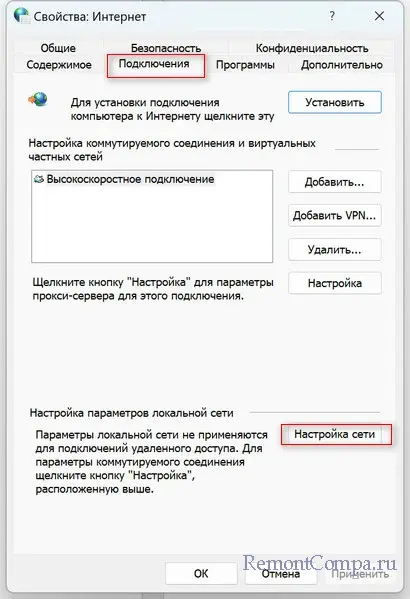
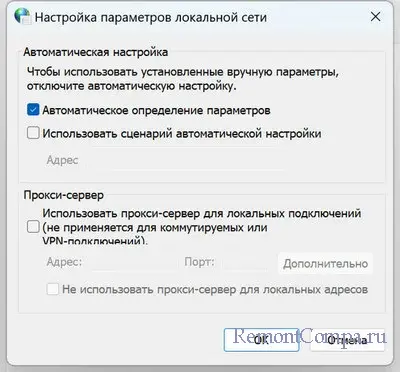
Иногда виновником может быть запущенный сервис VPN. Значит необходимо его отключить и проверить запуск страницы.
В некоторых случаях может помочь восстановление системы.
1. Жмем "Win+R", печатаем "rstrui.exe" и кликаем "Ок".
2. Выбираем необходимую точку, когда проблема еще не наблюдалась.
3. Нажимаем "Далее" и ожидаем окончания процесса.
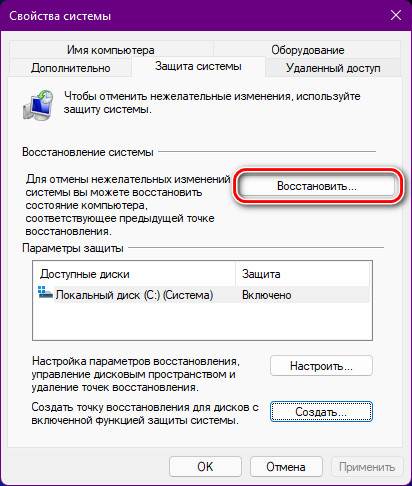
Вот такие способы помогут вам избавиться от ERR_ADDRESS_UNREACHABLE, конечно если ошибка не на стороне сервера-поставщика контента.